Aan de slag met Viva in Microsoft 365
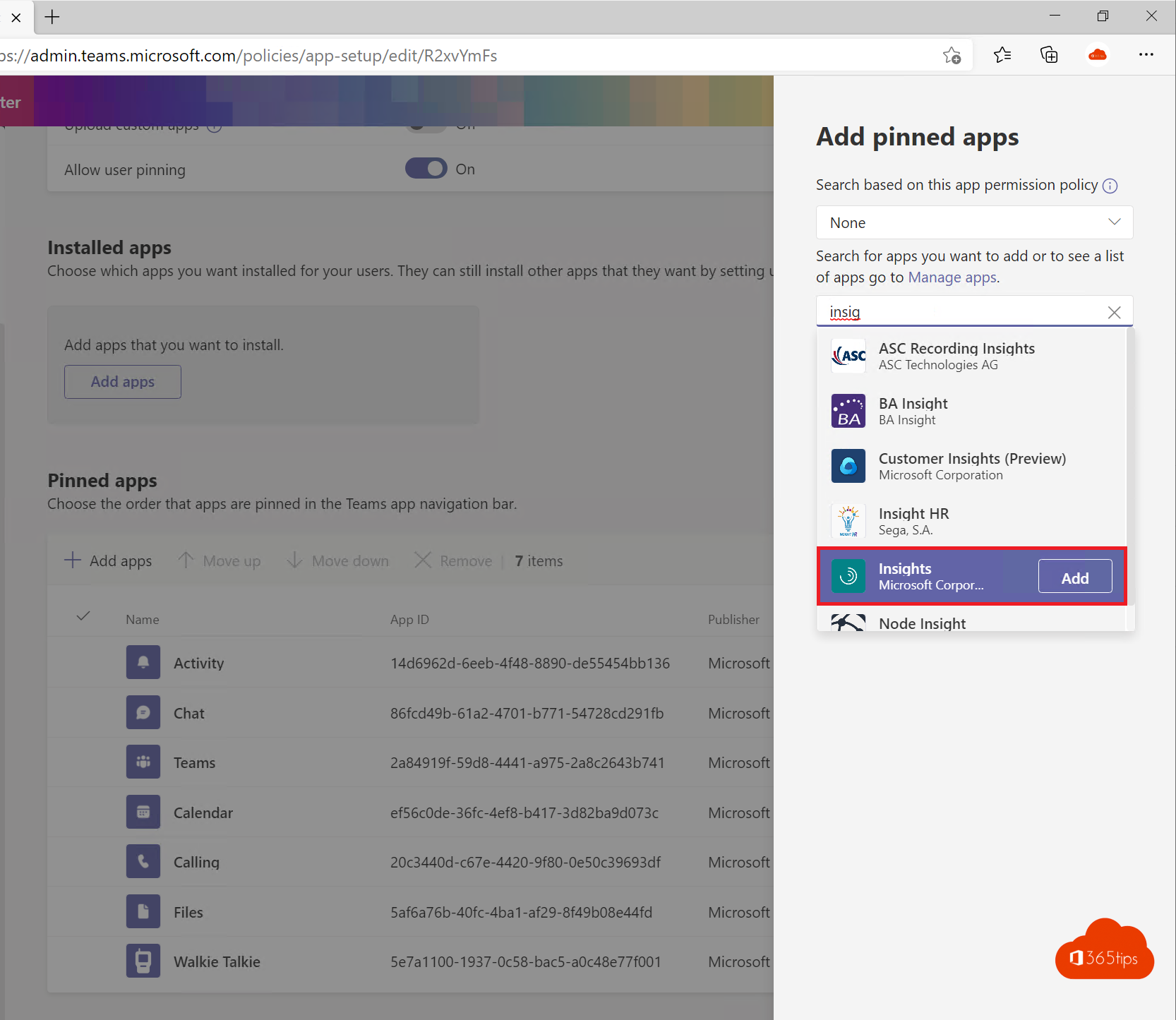
Wat is Microsoft Viva?
Deze 4 thema’s zitten in Microsoft Viva:
Viva Topics dient om kennis en expertise te begrijpen en positief te gebruiken.
Viva Connections om de cultuur en communicatie te versterken.
Viva Learning om de vaardigheden en groei versnellen van de interne medewerkers.
Viva Insights om de productiviteit en het welzijn van de medewerkers in balans te brengen.
Hoe Viva insights gebruiken in Microsoft Teams?
Viva Insights is raadpleegbaar via Microsoft Teams voor alle gebruikers. Open je Microsoft Teams programma. Via de client of via je webbrowser.
Druk links op de 3 puntjes -> Zoek naar Insights
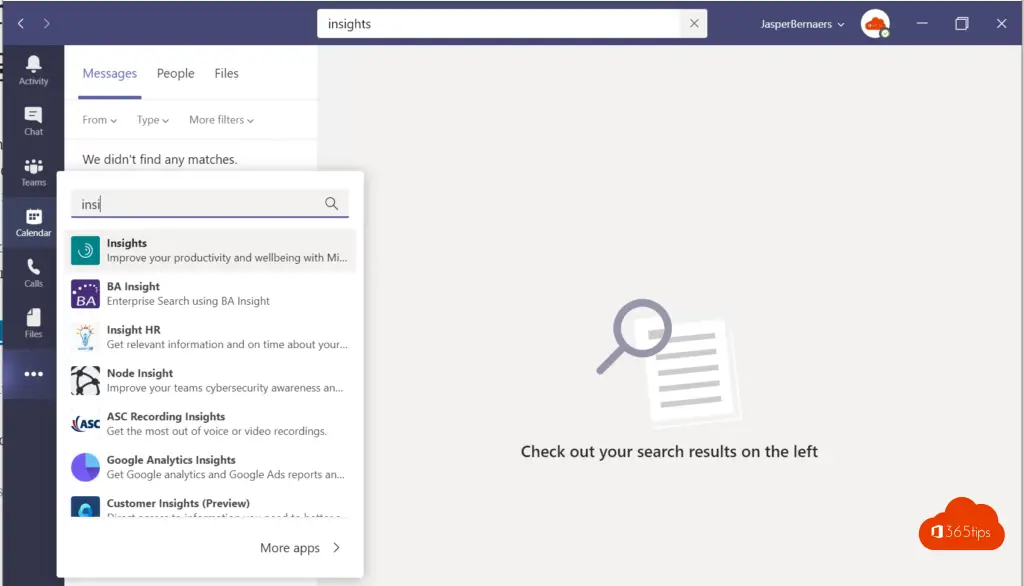
Druk op toevoegen.
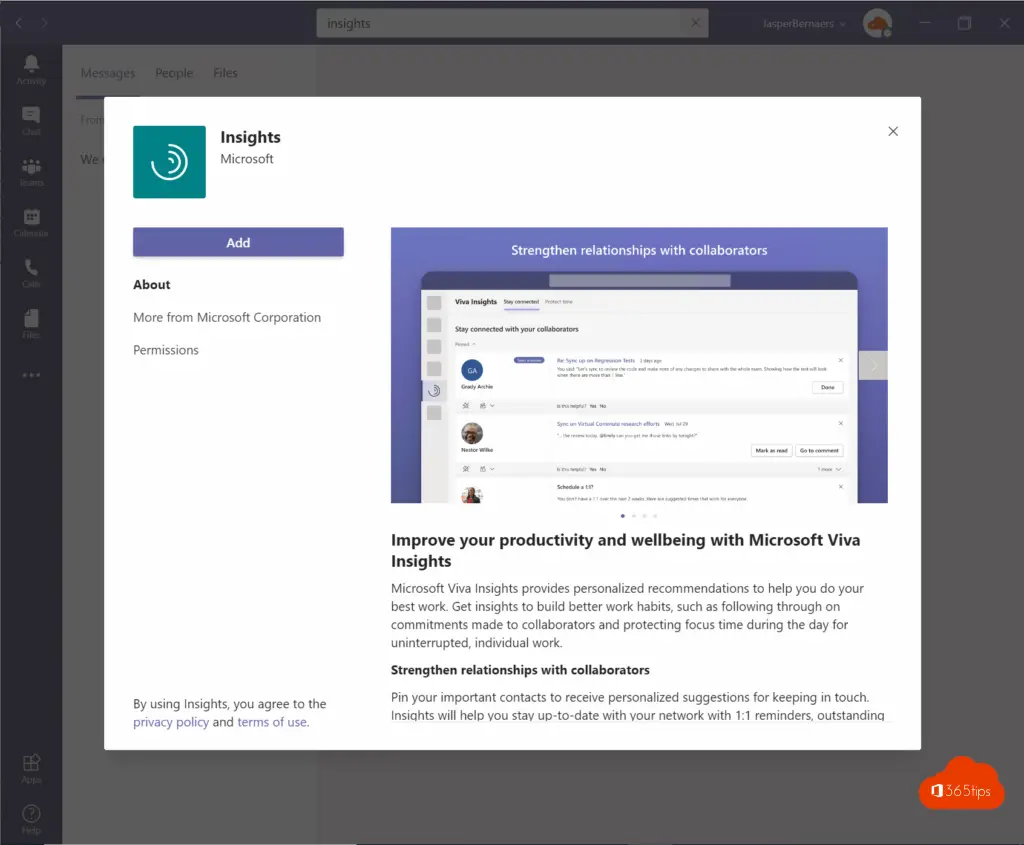
In de toekomst krijg je deze inzichten.
Vandaag kan je al gebruik maken van; Stay Connected en Protect Time. Via Stay Connected zie je je collega’s of direct reports waarmee je makkelijk een vergadering kan inplannen zonder dat je beide door agenda’s hoeft te bladeren. Gewoon aanklikken dus.
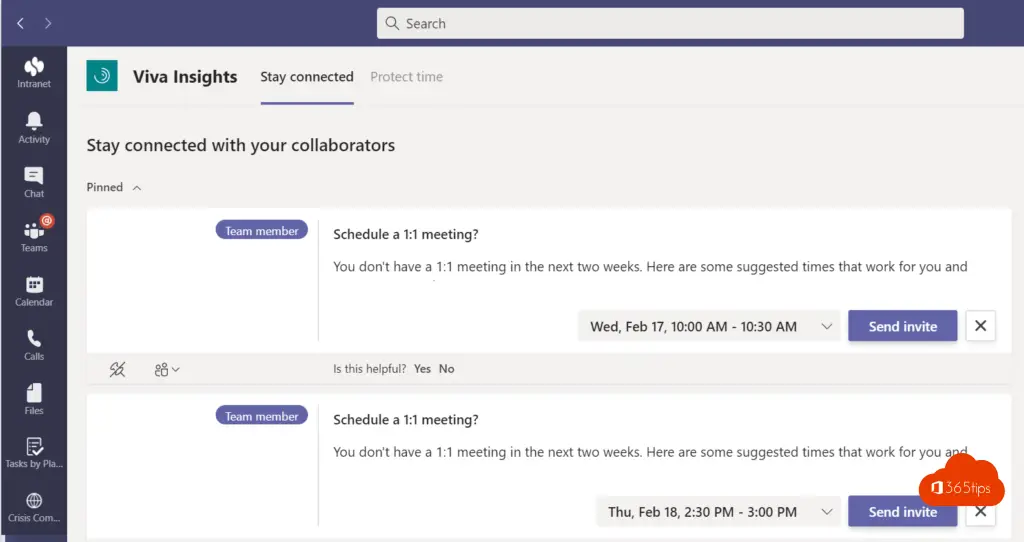
Via Protect time kan je makkelijker focustijd in je agenda zetten zodat ander collega’s weten wanneer ze je beter niet storen.

Dat is het voorlopig. Binnenkort meer praktische activaties of tips over Microsoft Viva!
Welke licenties heb je nodig voor Microsoft Viva?
Viva Topics maakt gebruik van AI om het volgende te doen:
- Mensen empoweren met kennis en expertise in de apps die ze elke dag gebruiken.
- Mensen helpen bij het leren, nieuwe vaardigheden ontwikkelen, en sneller innoveren tijdens het werk.
- Automatisch verbinden, organiseren en inhoud beschermen die afkomstig is van teams en systemen.
Een licentie voor Microsoft 365 F1, F3, E3, A3, E5, A5, Office 365 F3, E1, A1, E3, A3, E5, A5, Microsoft 365 Business Basic, Business Standard, Business Premium, of SharePoint K, Plan 1 of Plan 2 is vereist om in aanmerking te komen voor Microsoft Viva Topics.
Je goed gevoel meten met Microsoft Viva
Elke dag, als Microsoft Teams automatisch opstart, heb je de kans om je gevoel in te geven hoe je aan de dag start. Deze mogelijkheid is er niet voor je werkgever. Deze mogelijkheid is er enkel voor je eigen bestwil.
Als je dagelijks een korte reflectie geeft kan Viva je helpen om te begeleiden in eens een minder leuke dag. Dit omdat je zelf kan terugkijken en er alles aan kan doen om te begrijpen hoe dit komt.
Daarnaast biedt Viva je de kans om onder de tab “stay connected” verbonden te blijven, vergaderingen te accepteren met collega’s die je minder ziet.
In “protect time” kan je vaste blokken in je agenda zetten waarop collega’s je niet mogen storen.
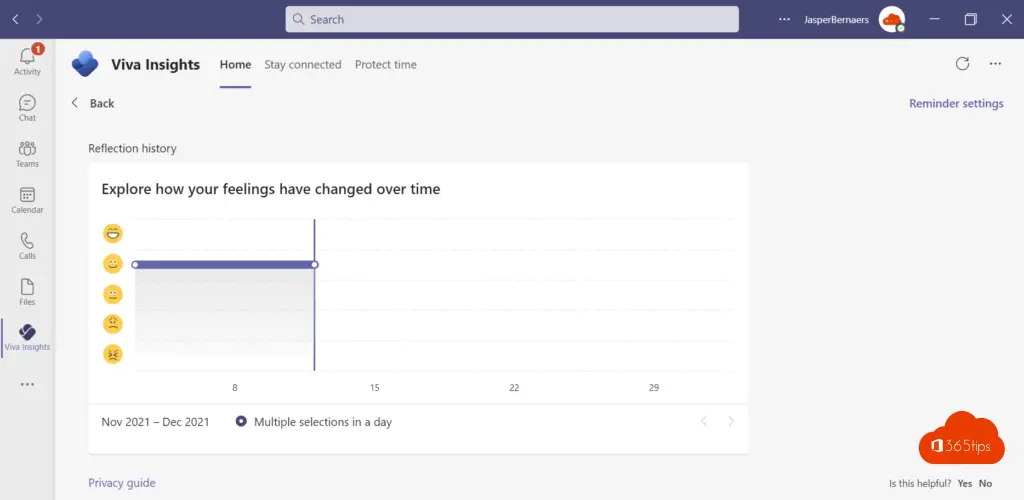
Zelf een Office 365 tenant aanmaken om te experimenteren met Microsoft Viva
Via deze blog kan je zelf een tenant aanmaken.

Demo licenties activeren om gebruik te maken alle mogelijkheden van Microsoft 365
30 dagen geldige demo-licenties activeren kan via hier.
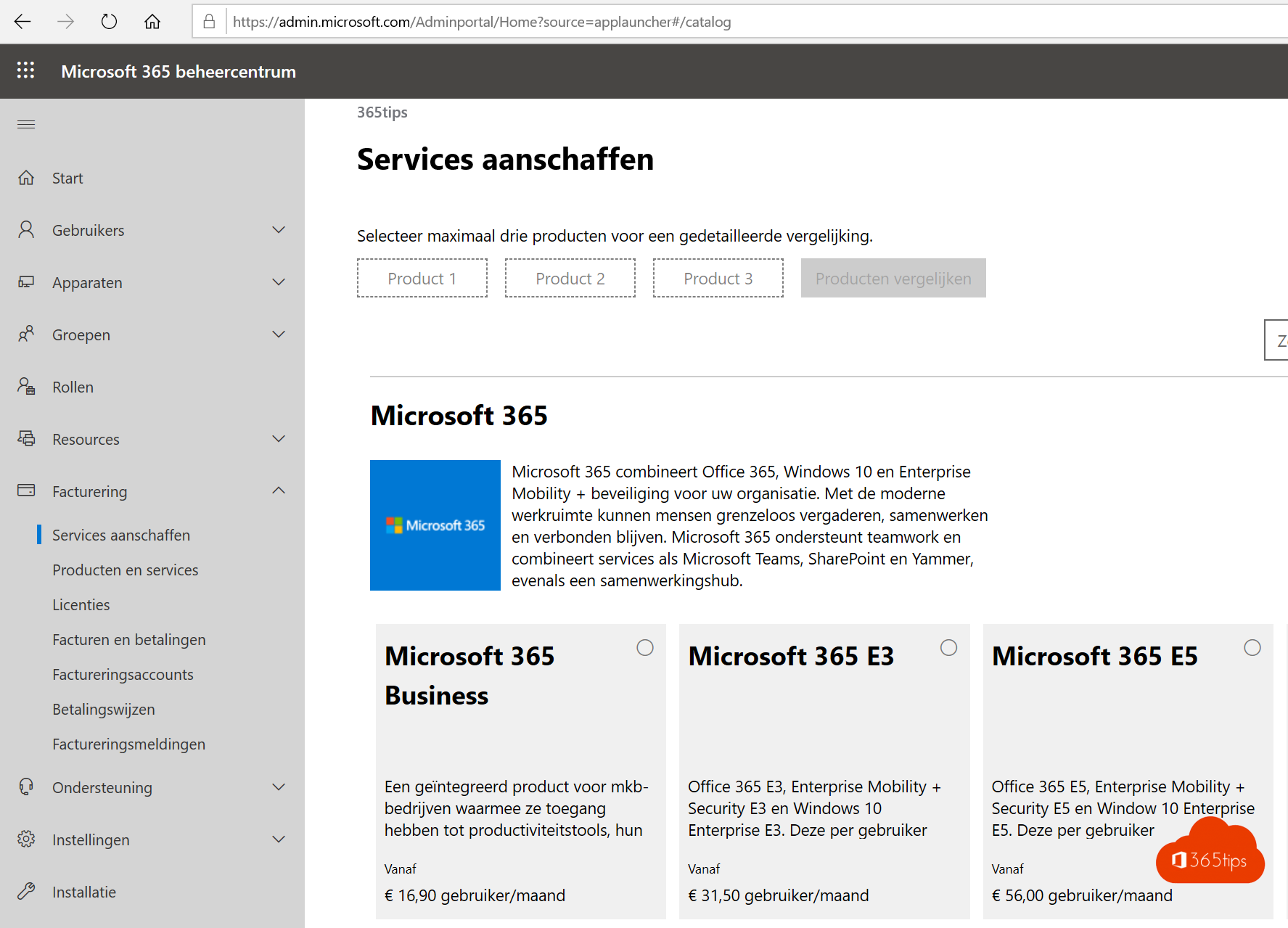
Microsoft Viva activeren voor IT-Administrators
Navigeer naar: https://admin.teams.microsoft.com/policies/manage-apps
Activeer Insights via Manage Apps.
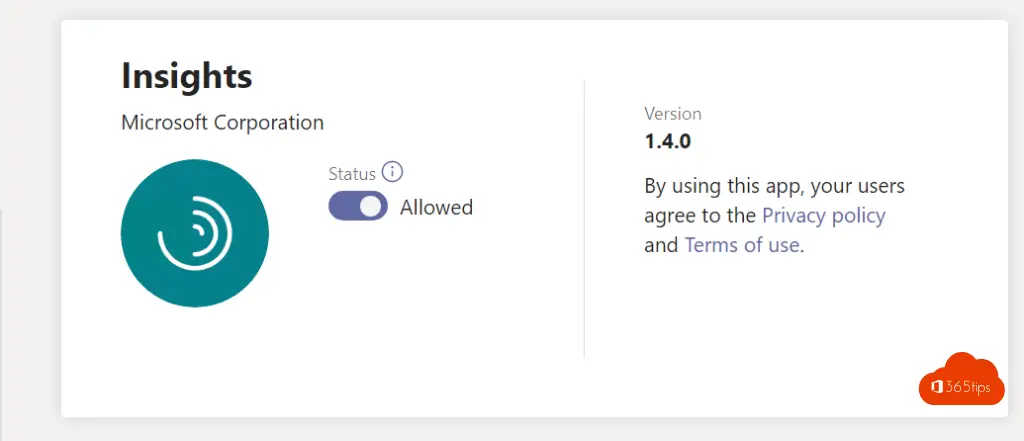
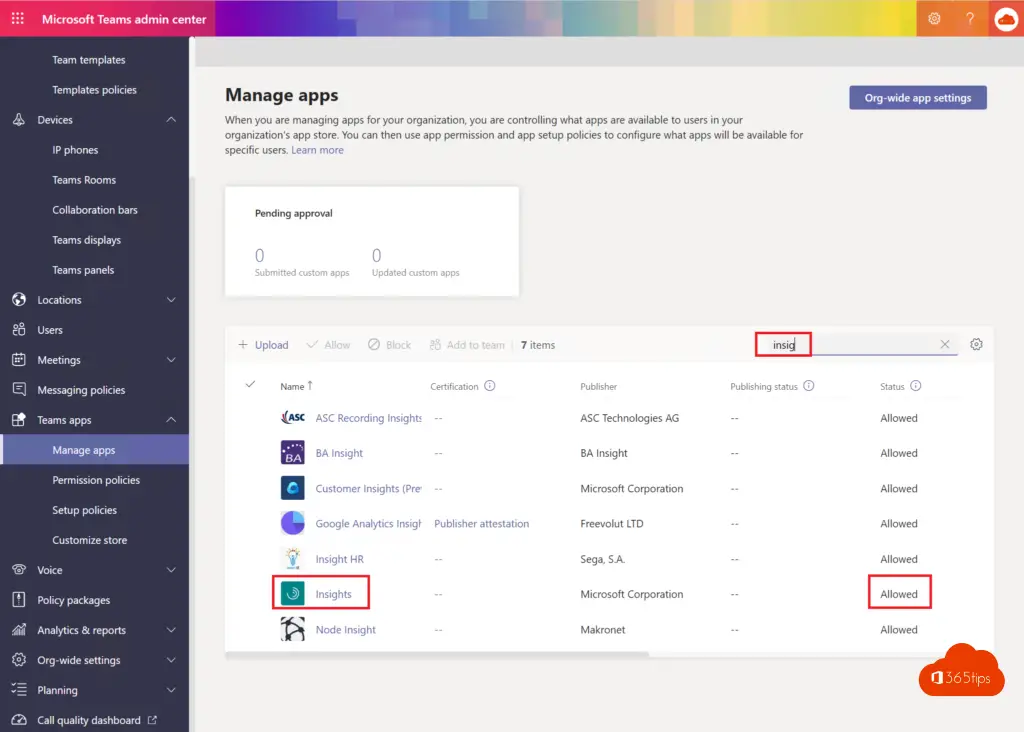
Viva (Insights) toevoegen voor alle gebruikers
Navigeer naar “setup policies” -> https://admin.teams.microsoft.com/policies/app-setup/edit/R2xvYmFs
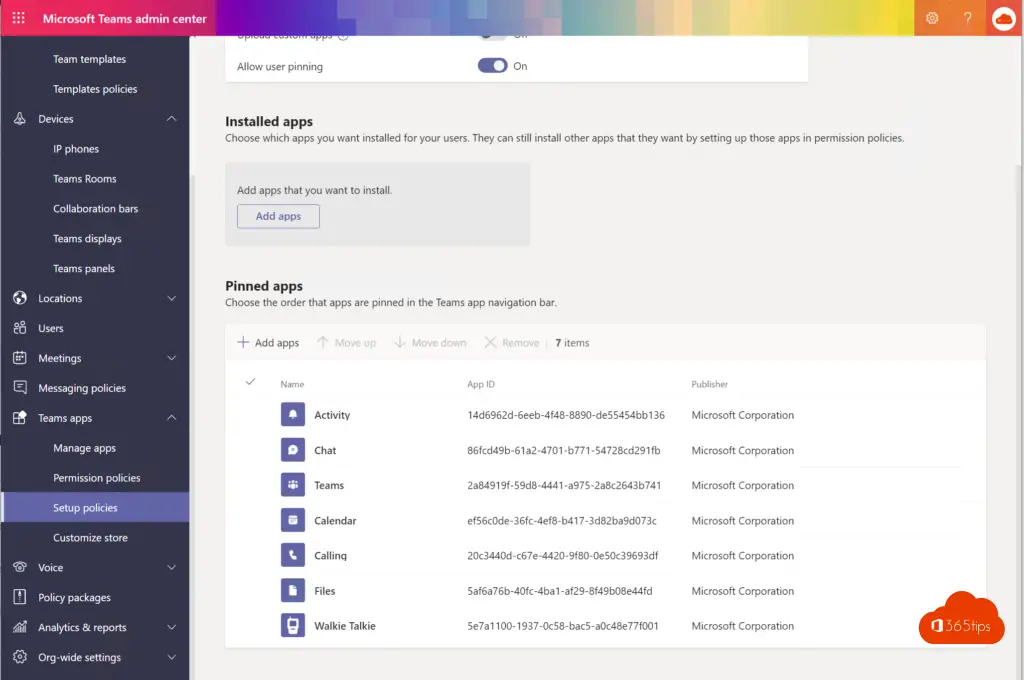
Voeg de Insights app toe via ‘Add’
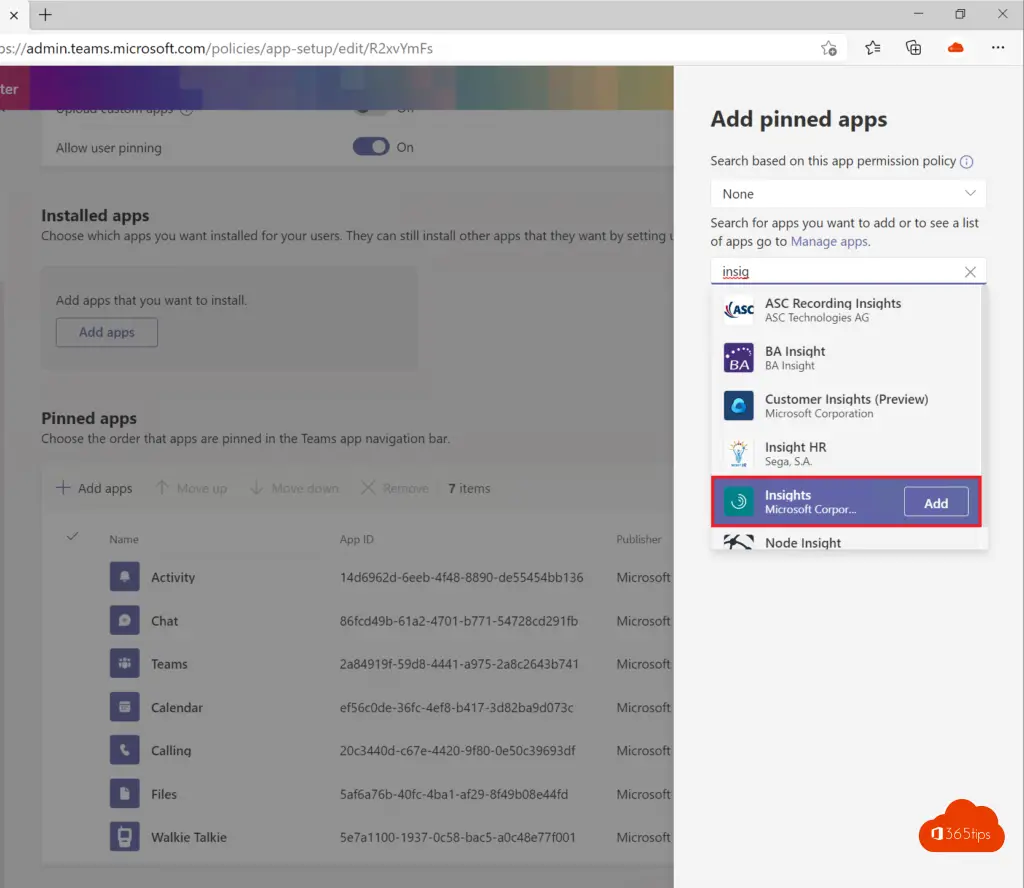
Insights is nu toegevoegd voor iedereen als een pinned app.
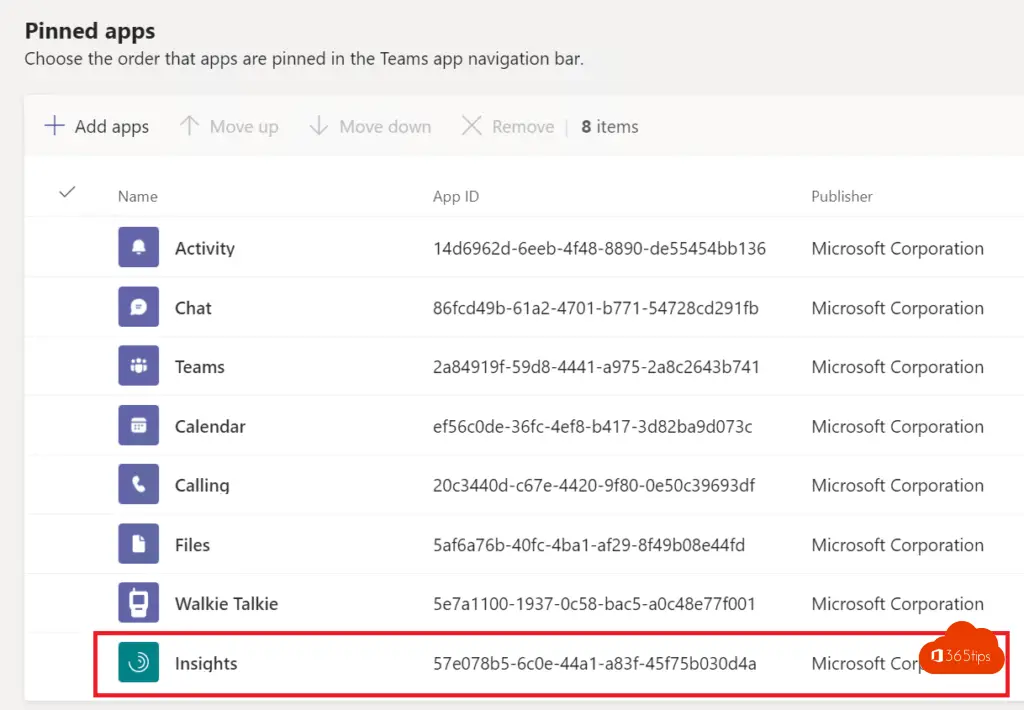
Via deze instellingen kan een organisatie volledig aanpassen welke Microsoft Teams-app beschikbaar is voor de eindgebruikers.
Lees ook
Een Teams vergadering voor iedereen gelijktijdig stopzetten
Microsoft Bookings instellen om automatisch boekingen te maken in je agenda
Uitgenodigde deelnemers kunnen direct joinen | De andere gaan naar de lobby
Externe mensen presentator maken in een teams vergadering
Meet-now uitschakelen in Teams zodat leerlingen geen vergadering starten